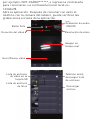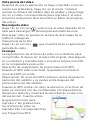Cámara de coche 4K con GPS
Manual del usuario
TLL711003

¡Gracias por elegir Tellur!
Lea detenidamente este manual de usuario antes de usar el
producto y manténgalo seguro para futuras referencias.
¡Tenga en cuenta! Cualquier daño causado por el mal uso
del producto anulará la garantía del producto.
Diagrama de producto
USB, puerto de carga
Encendido/APAGADO
HACIA ARRIBA
Menu
Abajo
Indicador LED
Detección de gestos
Soporte con adhesivo 3M
Luz indicadora

Botón de encendido / Tecla OK
1.Mantenga pulsada (3 segundos) para encender/apagar o
mantenga pulsada (6 segundos o más) para forzar el apagado.
2.Pulse para reproducir/detener la reproducción
Flecha arriba / botón WiFi
1.Sube en el menú de configuración.
2.Presione brevemente el botón (1 segundo) para encender el
WiFi; Mantenga presionado el botón hacia arriba (3 segundos)
para apagar el WiFi.
Flecha hacia abajo / botón de audio
1.Muévete hacia abajo en el menú de configuración.
2.En la interfaz de video, presione brevemente para activar /
desactivar la grabación de audio.
Botón de menú
1.Mientras el video está en pausa, presione brevemente la tecla
M para la función de menú, mantenga presionada la función de
reproducción de video
2.Al comienzo de la grabación, presione M para bloquear el
archivo actual.
3.3.In interfaz de menú, presione brevemente el botón M para
volver a la página anterior.
Restablecer clave
Si la cámara no funciona correctamente o no puede conectarse a
WiFi, presione la tecla de reinicio para reiniciar el sistema.
Interfaz de tarjeta MicroSD
La cámara admite una tarjeta microSD, hasta 128 GB (Clase 10 o
superior)
Interfaz AV
Botón de reinicio
Ranura MicroSD

Instalación
1.Apague el motor del automóvil.
2.Encuentre una posición adecuada en el automóvil. La
posición de la cámara no debe afectar a la conducción.
Limpie el parabrisas donde desea colocar el dispositivo.
Instale el soporte y cuelgue la grabadora.
3.Ajuste la posición de la lente para asegurarse de que esté
nivelada con el suelo.
4.Conecte un extremo del cable USB al puerto USB de la
grabadora y el otro extremo se conecte al puerto USB del
cargador del automóvil.
5.Encienda el motor del automóvil y verifique que la cámara
esté instalada correctamente.
Grabar / tomar una foto
1.Modo de grabación
Mientras la cámara está en modo de video, el ícono de
video se mostrará en la esquina superior izquierda de la
pantalla y comenzará a grabar. Durante la grabación, hay un
punto rojo parpadeando en la pantalla y, en este momento,
no puede operar el menú o cambiar el modo de trabajo.
Pulse OK para detener la grabación..
2. Modo Foto
Cuando esté en modo de espera, mantenga presionado el
botón M para cambiar al modo de foto. El icono de la foto
se mostrará en la esquina superior izquierda de la pantalla.
Pulse OK para tomar una foto. La pantalla parpadea una vez
al tomar una foto, lo que indica que la fotografía está tomada.
Presione la tecla de menú para configurar el menú de fotos y
presione M para cambiar al modo de reproducción.
3. Reproducción de video / foto
Mantenga presionada M en modo foto para cambiar al modo
de reproducción. El icono de reproducción se mostrará
en la esquina superior izquierda de la pantalla.
Presione el botón Arriba para seleccionar los archivos de
arriba.

Presione brevemente el botón Abajo para seleccionar los
archivos hacia abajo.
Presione brevemente OK para reproducir el archivo de video
seleccionado.
Presione la tecla de menú para ingresar al menú Configura-
ción, donde puede eliminar o desbloquear archivos.
4. Configuración del menú
En cualquier modo (grabación, foto o reproducción), mientras
está en modo de espera, presione el botón de menú para
ingresar al menú y, a continuación, vuelva a presionarlo para
cambiar al menú
Configuración . Al presionar la tecla Arriba o Abajo,
puede subir y bajar la Configuración. Seleccione la Configu-
ración que desea cambiar e introduzca los cambios pulsando
OK. Pulse la tecla de menú para salir de la interfaz de menú.
La APP Móvil, Instalación
Abra App Store y busque "LuckyCam" o escanee el siguiente
código QR para descargarlo e instalarlo:
Después de la instalación, abra la aplicación que le
preguntará si permite que "LuckyCam" acceda a Archivos de
fotos en su teléfono. Haga clic en Aceptar.
Conexión WiFi (solo los dispositivos con WiFi admiten esta
función) Hay un menú de configuración de WiFi en la
configuración del sistema.
Seleccione "on". Cuando lo conecte por primera vez, debe
ingresar a la Configuración de WiFi de su teléfono e ingresar
la contraseña.
No se requiere contraseña para volver a conectarse o
presionar brevemente el botón UP 1 segundo para abrir
WiFi)
Teléfonos Android y teléfonos IOS
Haga clic en Configuración de WiFi, ingrese a la interfaz de
Configuración de conexión y busque el nombre de WiFi local:

por ejemplo: NVT-CARDV******, e ingrese la contraseña
para conectarse. La contraseña inicial local es:
12345678.
Abre la aplicación. Después de conectar con éxito el
teléfono con la cámara del tablero, puede verificar las
grabaciones a través de la aplicación.
Botón Foto
Grabación de audio
ON/OFF
Resolución de vídeo
Imagen en
tiempo real
Duración del vídeo
Inicio/Pausa, video
Lista de archivos
de vídeo en la
tarjeta SD
Teléfono móvil,
descargar lista
de archivos
Descargar
archivo
Lista de archivos
de fotos

Vista previa del video
Después de que la aplicación se haya conectado correcta-
mente a la grabadora, haga clic en el menú "carpeta"
cuando la cámara del tablero deje de grabar y luego haga
clic en el video correspondiente para reproducir el video
actual (la vista previa directa tendrá un búfer de progreso
del video).
Descarga de video
Haga clic en el icono , seleccione el video deseado de la
lista para descargar, se descargará automáticamente.
Descargar video se guarda en la lista de descargas de su
teléfono inteligente.
Vista previa de la foto
Haga clic en el icono que muestra fotos o capturas de
pantalla de video.
Consejos
La reproducción de archivos de video en el teléfono está
comprimida. Si desea ver el video HD original, descárguelo
en su teléfono y reprodúzcalo o inserte la tarjeta microSD
en la computadora para verlo.
Operación de seguimiento de posicionamiento GPS
Cuando el GPS está conectado, la pantalla mostrará el
icono del GPS en verde.
Observación: El icono del GPS es blanco antes del posicio-
namiento del satélite y se vuelve verde después del
posicionamiento del satélite.
Cuando el GPS reciba con éxito la ubicación, el archivo de
video se marcará con las coordenadas correspondientes
(longitud o latitud) y mostrará la velocidad de conducción
del automóvil. Cuando utilice
la aplicación móvil para
reproducir las grabaciones,
los archivos de vídeo se
reproducirán correspondientes
a la Trayectoria GPS

Configuración básica
1.Resolución de video: la resolución de video predeterminada
es 2560 * 1440
P30, puede elegir desde el menú entre 3840 * 2160 P30, 2560
* 1440 P30, 1920 * 1080 P60, 1920 * 1080 P30, seleccione la
resolución correspondiente y haga clic en aceptar para
confirmar la resolución.
2.Grabación de vídeo en bucle: la grabación en bucle
predeterminada es de 3 minutos. Haga clic en el menú
"grabación en bucle" y elija entre Desactivado / 1 minuto / 3
minutos / 5 minutos (si selecciona 3 minutos, el video
guardado en la tarjeta microSD, será un video de 3 minutos).
3.G-sensor: La configuración predeterminada es "medio",
que corresponde a la sensibilidad a la vibración del archivo de
bloqueo.
4.Monitoreo de estacionamiento: la configuración predeter-
minada es "desactivado (OFF)". Si se selecciona "ON", se
apagará automáticamente después de iniciar la grabación
por vibración durante 15 segundos
5.Detección de movimiento: desactiva "desactivado (OFF)" de
forma predeterminada. Si se selecciona "ON", se detectará el
movimiento de los objetos frente a él cuando se detenga el
automóvil. La cámara deja de grabar automáticamente
después de 10 segundos.
6.Grabación de audio: la configuración predeterminada es
"ON". Encienda la grabación de video, seleccione "apagar"
para desactivar la grabación de audio.
7.Etiqueta de fecha: la configuración predeterminada es "ON"
para grabar videos con la hora y la fecha mostradas.
8.WiFi: El valor predeterminado es "apagado", seleccione
"encendido" o presione brevemente el botón para encender el
WiFi, que se conectará a la aplicación móvil.
9.Configuración de fecha/hora: la hora predeterminada es
East Second District. Seleccione el menú para abrir la fecha y
la hora, ajustar manualmente la hora y la fecha actuales o
conectarse a la aplicación móvil. Seleccione Configuración de
hora en el menú Configuración.

Haga clic en "sincronización automática (auto sync)" para
establecer la fecha y hora actuales.
10. Apagado automático: la configuración predeterminada
es "desactivada (OFF)". Puedes elegir entre 1 min/ 3 min/ 5
min.
Si selecciona "desactivado (OFF)", la grabadora no se
detendrá automáticamente bajo el estado detenido.
Seleccione "1 minuto" y la cámara se apagará automática-
mente después de 1 minuto desde el momento en que se
apagó el motor del automóvil.
11. Configuración de retroiluminación: el valor predetermi-
nado es "3 minutos", haga clic en el menú de selección y
seleccione: apagado (OFF) / 1 minuto / 3 minutos / 5
minutos.
Si selecciona "desactivado (OFF)", la pantalla estará brillante
durante un largo período de tiempo.
Si selecciona "1 minuto", la pantalla se volverá negra,
después de 1 minuto.
12. Configuración de idioma: el idioma predeterminado es
"inglés". Hay más, idiomas, en el menú Configuración.
13. Formato: Para formatear la tarjeta de memoria, haga
clic en "Aceptar" y eliminará todos los datos de la tarjeta
microSD.
14. Configuración predeterminada: seleccione "aceptar"
para restaurar la configuración de fábrica.
15. WDR: La configuración predeterminada es "On", si se
selecciona "Off", el material de grabación no se ajustará
automáticamente.
16. Exposición: La configuración predeterminada es "+0.0",
puede elegir cambiar la exposición en la configuración del
menú.
17. Zona horaria: La configuración predeterminada es "GMT
+2: 00", puede elegir cambiar la zona horaria: GMT ± 12: 00.
18. Advertencia de velocidad: La configuración predetermi-
nada es "100 km / h", puede elegir cambiarla desde la
configuración del menú.

Especificaciones técnicas
Uso: Automotriz
Resolución de vídeo: 3840 x 2160 30fps / 2560 x 1440 30fps
/
1920 x 1080 30 fps o 60 fps
Tipo de lente: 7 Glass 1.6
Chipset y sensor: Novatek NTK96670 y Sony IMX 335
Campo de visión: 140°
Pantalla: 2.45 "Color IPS
Velocidad de fotogramas: Máx. 60 fps (1920 x 1080)
Resolución del sensor: 5 megapíxeles
Resolución de la foto: 12 megapíxeles
Compresión de vídeo: 3840 x 2160 30fps H.265, otros H.264
Tipo de archivo de video: MP4
Wifi incorporado: Sí
Módulo GPS: Incluido
Pantalla de velocidad: Sí
Grabación automática: Sí
G-Sensor: Sí
Detección de movimiento: Sí
Monitor de aparcamiento: Sí
Grabación en bucle: Sí, 1 / 3 / 5 minutos
Soporte de almacenamiento: tarjeta Micro SD, máximo
128GB, Clase 10 (no incluida) Batería: 150 mAh
Autonomía de batería: Hasta 9 minutos
Fuente de alimentación: Micro USB - 5V 2.1A
Montaje: Soporte magnético
19. Unidad de velocidad: La configuración predeterminada
es "MPH", puede elegir "KM/ H", "MPH" en la configuración
del menú.
20. Foto de gesto: la configuración predeterminada es
"ON". Tomará fotos y almacenará el video de los últimos 10
segundos cuando detecte movimiento directamente debajo
de la cámara.

Montaje del soporte: adhesivo 3M
Condiciones de trabajo: -10° C- 60° C
Color: Negro
El paquete incluye:
-Dash Patrol Dashcam DC3
-Suporte magnético
-Micro -Cable USB
-Cargador de coche USB dual
-Manual de usuario
Dimensiones del producto: 72 mm * 36.3 mm * 43.8 mm
Peso del producto: 94g
* Admite video automático en el inicio.
* Admite bucle, sobrescribe automáticamente los videos
más antiguos, sin pérdida de fotogramas sin pérdida de
segundos.
* Admite el bloqueo automático de video de vibración,
cuando la colisión excede el umbral establecido bloquea
automáticamente el video actual y no se sobrescribirá con
videos en bucle.
* Admite teléfonos inteligentes, iPad y otros dispositivos
para descargar, reproducir, formato de un solo clic y otras
funciones.
Renuncia
El registrador de datos del automóvil es un instrumento de
grabación para obtener información relacionada con
imágenes y sonidos de vehículos en la carretera.
Nota: la cámara de coche debe estar en modo de grabación
para que el video pueda grabar.
En las siguientes situaciones, la imagen se dañará o
perderá:
1.Durante la grabación, si se extrae la tarjeta de memoria,
el último archivo de video se dañará o se perderá.
2.Los cortes de energía durante la grabación de video
harán que el último archivo de video se dañe o se pierda.

Información sobre eliminación y reciclaje
El símbolo del contenedor con ruedas tachado en su
producto, batería, literatura o embalaje le recuerda que
todos los productos electrónicos y baterías deben llevarse
a puntos de recolección de residuos separados al final de
su vida útil; no deben eliminarse en el flujo normal de
residuos con basura doméstica.
Es responsabilidad del usuario deshacerse del equipo
utilizando un punto o servicio de recolección designado
para el reciclaje separado de residuos de aparatos
eléctricos y electrónicos (RAEE) y baterías de acuerdo con
las leyes locales.
La recolección y el reciclaje adecuados de su equipo
ayudan a garantizar que los desechos de AEE se reciclen
de una manera que conserve materiales valiosos y proteja
la salud humana y el medio ambiente, el manejo inadecua-
do, la rotura accidental, el daño y / o el reciclaje inadecua-
3.Durante la grabación de video, el archivo de video se daña
o se pierde debido a la colisión destructiva de la cámara del
tablero.
4.Las colisiones graves durante la grabación de video
pueden hacer que la tarjeta de memoria se afloje, lo que
puede dañar el archivo o causar la pérdida del archivo.
-
 1
1
-
 2
2
-
 3
3
-
 4
4
-
 5
5
-
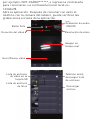 6
6
-
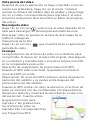 7
7
-
 8
8
-
 9
9
-
 10
10
-
 11
11
-
 12
12
Documentos relacionados
Otros documentos
-
NextBase 312GW El manual del propietario
-
Transcend DrivePro 550 Manual de usuario
-
Transcend DrivePro 550 Manual de usuario
-
NextBase 312GW El manual del propietario
-
HP f520g Car Camcorder Manual de usuario
-
Kenwood DRV-A700W Guía del usuario
-
Transcend DrivePro 230 El manual del propietario
-
NextBase 122HD El manual del propietario
-
NextBase 212G El manual del propietario